Índice
Sensor de Temperatura DS18B20 com Display 16×2 I2C: Monitore a Temperatura com Precisão
Introdução
A medição precisa da temperatura é fundamental em muitas aplicações, desde monitoramento de clima até controle de sistemas de refrigeração. O Sensor de Temperatura DS18B20 é amplamente utilizado devido à sua precisão e simplicidade. Neste artigo, vamos explorar como criar um projeto que utiliza o Sensor de Temperatura Digital DS18B20 em conjunto com um Display LCD 16×2 com módulo I2C para monitorar a temperatura de forma eficiente.
O Projeto
Componentes Utilizados
Antes de começarmos a montagem do projeto, é importante conhecer os componentes que serão utilizados:
| Item | Descrição | Quantidade |
|---|---|---|
 | Sensor de Temperatura Digital DS18B20 | 1 |
 | Display LCD 16×2 com módulo I2C | 1 |
 | Resistor de 4.7k ohms | 1 |
 | Placa Arduino Uno (compatível com outras placas também) | 1 |
Componentes Alternativos
Além dos componentes mencionados acima, você também pode considerar as seguintes alternativas:
- Módulo Adaptador Terminal para Sensor de Temperatura DS18B20: Este módulo adaptador facilita a conexão do Sensor DS18B20, tornando a montagem ainda mais simples.
- Sensor de Temperatura Digital à Prova d’Água DS18B20: Se você precisa monitorar a temperatura em ambientes úmidos ou molhados, este sensor à prova d’água é uma excelente opção.
Montagem e Diagrama
A montagem deste projeto é simples e requer apenas alguns passos. Além disso, temos um diagrama do esquema eletrônico do projeto que pode ser consultado para facilitar a montagem. Você pode encontrar o diagrama abaixo:
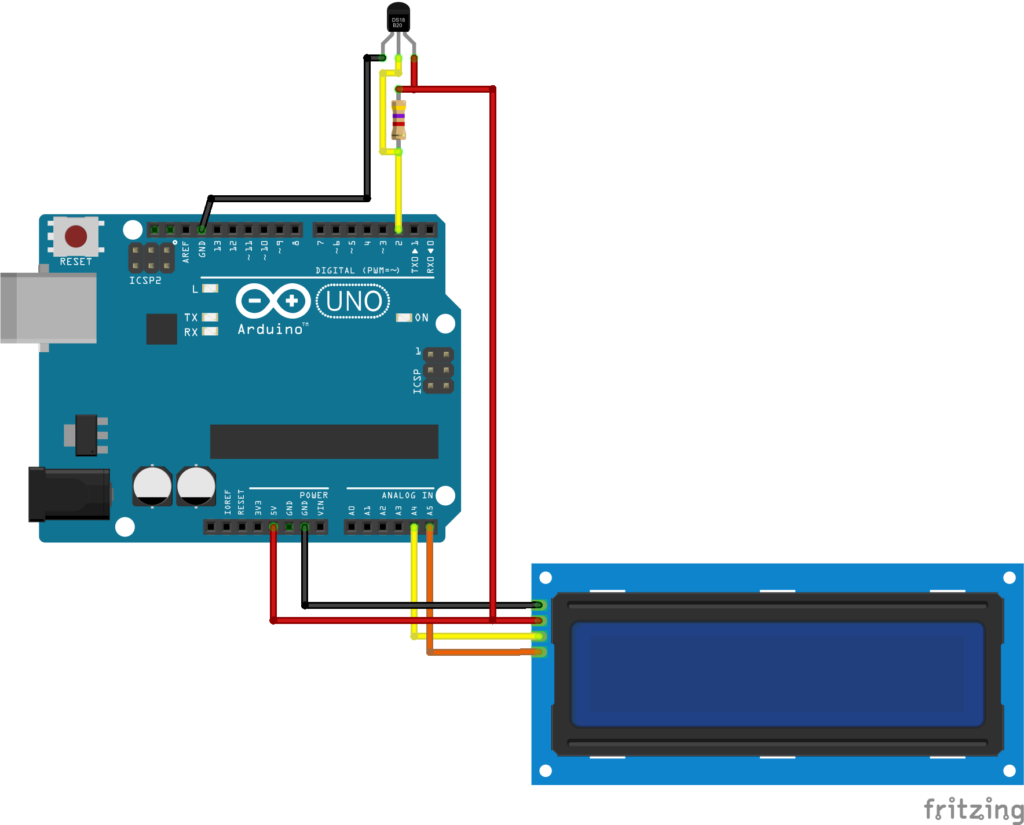
Código do Projeto
O código para este projeto está disponível logo abaixo. Certifique-se de ter as bibliotecas OneWire e DallasTemperature instaladas no seu ambiente de desenvolvimento.
Este código permite que o Arduino leia a temperatura do Sensor DS18B20 e a exiba no Display LCD 16×2 I2C. A temperatura é mostrada em graus Celsius.
Aplicações
O projeto do Sensor de Temperatura DS18B20 com Display 16×2 I2C tem uma variedade de aplicações práticas:
- Monitoramento de Ambientes: Pode ser usado para monitorar a temperatura em residências, escritórios ou qualquer ambiente.
- Controle de Climatização: Pode ser integrado a sistemas de controle de climatização para garantir o conforto térmico.
- Monitoramento de Processos Industriais: É útil para monitorar temperaturas em processos industriais, garantindo a segurança e qualidade.
- Projetos de Automação Residencial: Pode fazer parte de projetos maiores de automação residencial para controle de aquecimento, ventilação e ar condicionado.
Conclusão
O projeto do Sensor de Temperatura DS18B20 com Display 16×2 I2C é uma excelente maneira de aprender sobre sensores e displays, além de ser uma solução prática para monitoramento de temperatura. Com ele, você pode criar sistemas de controle de temperatura eficazes e realizar várias outras aplicações que envolvam medição de temperatura de forma precisa e confiável.
Agora você está pronto para começar a monitorar a temperatura de forma precisa e eficaz em seus projetos!
Código Arduino
/*
Sensor de temperatura ds18b20 com display 16x2 i2c
Código escrito por Enzo Orlandi Gomes
*/
#include <Wire.h> // Inclusão de biblioteca
#include <LiquidCrystal_I2C.h>
#include <OneWire.h>
#include <DallasTemperature.h>
#define DS18B20_OneWire 2 // Define o pino em que o sensor de temperatura será ligado
OneWire oneWire(DS18B20_OneWire); // Inicialização da biblioteca oneWire
DallasTemperature sensortemp(&oneWire); // Inicialização da biblioteca DallasTemperature
LiquidCrystal_I2C lcd(0x27,16,2); // Seleciona o endereço do i2c; número de colunas; número de linhas
float temp; // Declara a variável temp como float
void setup(){
lcd.init(); // Inicializa o display
lcd.backlight(); // Liga a luz de fundo (.noBacklight() para apagar)
lcd.setCursor(0,0); // Posiciona o 'cursor' no display
lcd.print("A Temperatura e"); // Escreve no display
sensortemp.begin(); // Inicializa o sensortemp
}
void loop(){
sensortemp.requestTemperatures(); // Chama a função requestTemperatures para o sensortemp
temp = sensortemp.getTempCByIndex(0); // Armazena a temperatura na variável
lcd.setCursor(0,1);
lcd.print(temp); // Escreve a variável no display
lcd.print(" C");
}Bibliotecas Adicionais:
Veja mais conteúdos sobre o Arduino.

